- Převod AVCHD na MP4
- Převést MP4 na WAV
- Převést MP4 na WebM
- Převod MPG na MP4
- Převést SWF na MP4
- Převést MP4 na OGG
- Převést VOB na MP4
- Převést M3U8 na MP4
- Převést MP4 na MPEG
- Vložit titulky do MP4
- Rozbočovače MP4
- Odebrat zvuk z MP4
- Převod videí 3GP na MP4
- Úpravy souborů MP4
- Převést AVI na MP4
- Převést MOD na MP4
- Převést MP4 na MKV
- Převést WMA na MP4
- Převod MP4 na WMV
Podrobný průvodce nejlepšími programy Apple pro úpravu videa
 Přidal Lisa Ou / 04. února 2024 09:00
Přidal Lisa Ou / 04. února 2024 09:00 Hledáte efektivní software pro úpravu videa na zařízeních Apple? Pokud ano, šlápli jste na správný článek. Lidé upravují videa z různých důvodů. Možná jste byli pověřeni vytvořením krátkého filmu pro školní projekt nebo práci. Je také možné, že někdo pro vás výjimečný slaví narozeniny nebo jinou příležitost a chcete pro něj připravit videoprezentaci. Nebo jen cvičíte, protože byste chtěli zlepšit svou kreativitu v oblasti střihu videa. Jak vidíte, učení se střihu videa vám umožní dělat několik úkolů.
Bez ohledu na to pravděpodobně chcete, aby vaše úpravy videa byly vysoce kvalitní, tak proč nepoužít ten nejlepší software pro úpravy? Tento příspěvek odhalí nejlepší editační programy při procházení následujících částí. Vestavěné a přední techniky úpravy videa pro počítače budou prezentovány s užitečnými informacemi a pokyny. Kromě toho jsme také zahrnuli nejlepší aplikace pro úpravy na iPhone a dalších zařízeních iOS. Tímto způsobem již nemusíte ztrácet čas hledáním aplikací, protože nástroje pro úpravu videa pro vaše zařízení Apple jsou již k dispozici zde.
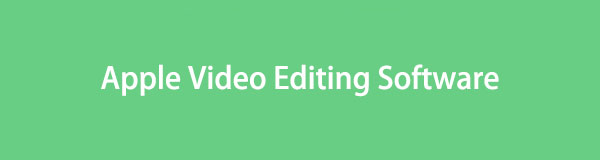

Seznam příruček
Video Converter Ultimate je nejlepší software pro převod videa a zvuku, který dokáže převádět MPG / MPEG na MP4 s vysokou rychlostí a vysokou kvalitou obrazu / zvuku.
- Převod jakéhokoli videa / zvuku, jako je MPG, MP4, MOV, AVI, FLV, MP3 atd.
- Podpora 1080p / 720p HD a 4K UHD video konverze.
- Výkonné editační funkce, jako je Oříznout, Oříznout, Otočit, Efekty, Vylepšit, 3D a další.
Část 1. Nejlepší software Apple pro úpravu videa pro počítače
Níže uvedené programy patří mezi nejčastěji zmiňované editační programy při diskuzi o editačním softwaru pro počítač Apple. Kromě toho, že jsou dostupné, je také známo, že jsou výhodné z několika důvodů, které objevíte později. Neváhejte je proto vidět hned teď.
Top 1. iMovie na Macu
Pokud vlastníte zařízení Apple, jako je iMac, MacBook, iPhone, iPad atd., pravděpodobně jste o aplikaci iMovie slyšeli nebo ji viděli. Je to proto, že je vyroben společností Apple a je zabudován do zařízení macOS a iOS, takže je pro uživatele velmi dostupný. Také si zaslouží první místo, protože není potřeba žádná instalace, a nabízí užitečné editační funkce. Můžete například prozkoumat témata a šablony, efekty a přechody a další. Mezitím počítejte s tím, že nenarazíte na mnoho komplikací, protože je uživatelsky přívětivý.
Věnujte pozornost správnému postupu níže, abyste mohli používat bezplatný software pro úpravu videa Apple, iMovie:
Krok 1Vyhledejte a spusťte program iMovie na svém Macu. Když se zobrazí jeho rozhraní, stiskněte velký symbol plus a vyberte Film. Poté otevřete složku, kde jsou vaše videa uložena, a přetáhněte to, které chcete upravit, do jejího levého horního rozhraní.
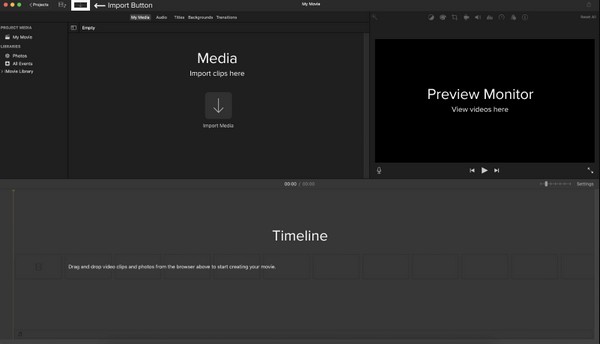
Krok 2Poté přetáhněte importované video na časovou osu v dolní části, aby se jeho náhled zobrazil vpravo. Až budete připraveni, podívejte se na ikony úprav v horní části náhledu a použijte funkce, které chcete použít k vylepšení videa.
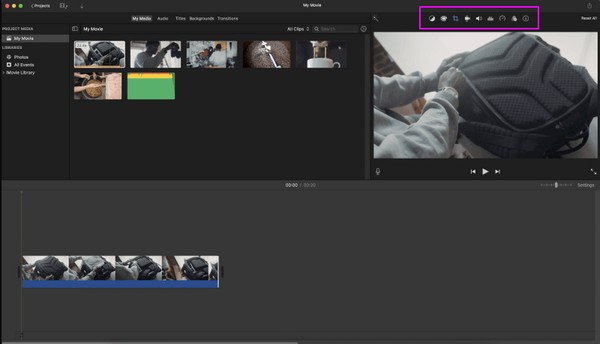
Navíc můžete mít také jeho verzi pro iOS na iPhone nebo iPad pro úpravu videa.
Nahoru 2. Mac FoneLab Video Converter Ultimate
Na druhé straně, Mac FoneLab Video Converter Ultimate program je přední editor videa týkající se nástrojů třetích stran. Můžete to vidět pouze jako převodník zvenčí, ale jakmile prozkoumáte vnitřek, je to víc než to. V sekci Toolbox můžete například odhalit nespočet editačních funkcí, jako je např video enhancer, ořezávač, slučovač, zastřihovač, obraceč, regulátor rychlosti, rotátor a další. Koneckonců, každý z nich je snadno ovladatelný.
Pokud si všimnete, FoneLab Video Converter Ultimate není pouze editor videa na počítači. Jedná se o známý konvertor s několika podporovanými formáty videa, zvuku a obrázků. Vaše mediální soubory lze importovat během sekundy, což vám umožní prozkoumat a použít vybrané funkce na importované video, fotografii nebo zvuk. Mezi další funkce patří video a audio kompresor, Etc.
Video Converter Ultimate je nejlepší software pro převod videa a zvuku, který dokáže převádět MPG / MPEG na MP4 s vysokou rychlostí a vysokou kvalitou obrazu / zvuku.
- Převod jakéhokoli videa / zvuku, jako je MPG, MP4, MOV, AVI, FLV, MP3 atd.
- Podpora 1080p / 720p HD a 4K UHD video konverze.
- Výkonné editační funkce, jako je Oříznout, Oříznout, Otočit, Efekty, Vylepšit, 3D a další.
Pochopte níže uvedené pokyny jako vzor pro použití softwaru pro úpravu videa Apple, Mac FoneLab Video Converter Ultimate:
Krok 1Získejte soubor FoneLab Video Converter Ultimate procházením jeho hlavní stránky a zaškrtnutím Stažení zdarma. Po uložení jej otevřete v sekci Stahování a poté jej přetáhněte do složky Aplikace. Poté otevřete editor na ploše.
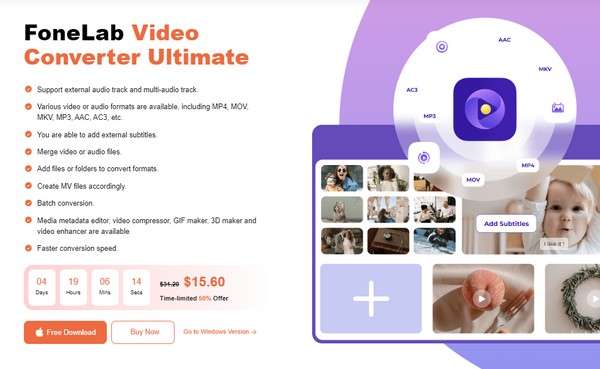
Krok 2Přejděte přímo na Toolbox sekce pro zobrazení editačních funkcí, jakmile se zhmotní rozhraní editoru. Dále zaškrtněte políčko u funkce, kterou chcete použít, a když se zobrazí Symbol plus vyberte, chcete-li importovat video do rozhraní nástroje.
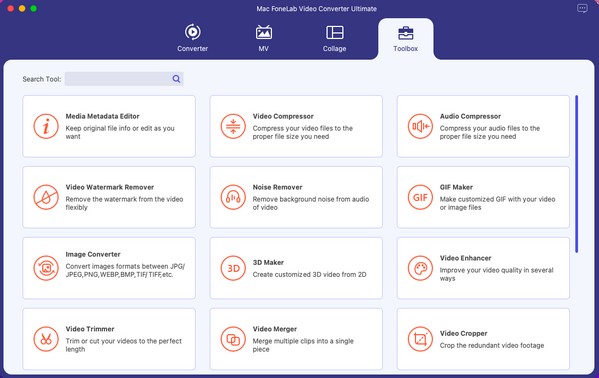
Krok 3Předpokládejme, že jste si vybrali Video Cropper Vlastnosti. Přetáhněte okraje ořezávače, dokud nebude vybrána oblast, kterou chcete zachovat. Můžete upravit možnosti, včetně Poměr stran ve spodní části. Až budete spokojeni, zaškrtněte Vývoz vpravo dole pro uložení videa.
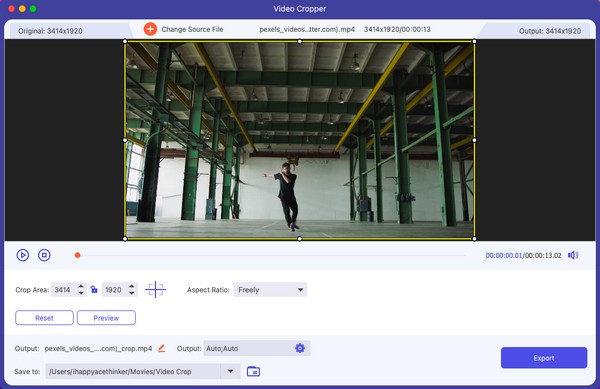
Video Converter Ultimate je nejlepší software pro převod videa a zvuku, který dokáže převádět MPG / MPEG na MP4 s vysokou rychlostí a vysokou kvalitou obrazu / zvuku.
- Převod jakéhokoli videa / zvuku, jako je MPG, MP4, MOV, AVI, FLV, MP3 atd.
- Podpora 1080p / 720p HD a 4K UHD video konverze.
- Výkonné editační funkce, jako je Oříznout, Oříznout, Otočit, Efekty, Vylepšit, 3D a další.
Část 2. Nejlepší aplikace Apple pro úpravu videa pro zařízení iOS
Po nalezení nejlepšího softwaru pro úpravy pro váš počítač Apple můžete také zvážit aplikace pro vaše zařízení iOS. Ale protože iMovie již bylo představeno, přidali jsme další aplikace pro úpravu videa níže, abychom vám dali více možností.
Nahoru 1. InShot
InShot je známá aplikace pro úpravu videa pro několik zařízení a můžete ji najít v App Store. Je to skvělý editor, zejména pro začátečníky, protože jeho funkce a rozhraní jsou snadno pochopitelné. Poskytuje také užitečné funkce, které mohou vylepšit vaše videa, ale bohužel má vodoznak. Proto musíte upgradovat na profesionální verzi, abyste ji odstranili.
Postupujte podle níže uvedených bezbolestných kroků a využijte nejlepší aplikaci Apple pro úpravu videa InShot:
Krok 1Nainstalujte InShot tak, že jej vyhledáte v App Store. Pokud k tomu budete vyzváni, bude k získání aplikace vyžadován váš přístupový kód, Face nebo Touch ID. Poté po instalaci spravujte nebo povolte oprávnění ke spuštění na vašem iOS zařízení.
Krok 2Poté nahrajte své video do rozhraní aplikace ze složky zařízení. Poté klepněte na funkce úprav na spodní obrazovce a vylepšete svá videa. Po dokončení klepněte na ikonu Kontrola a uložte nově upravené video do svého zařízení iOS.
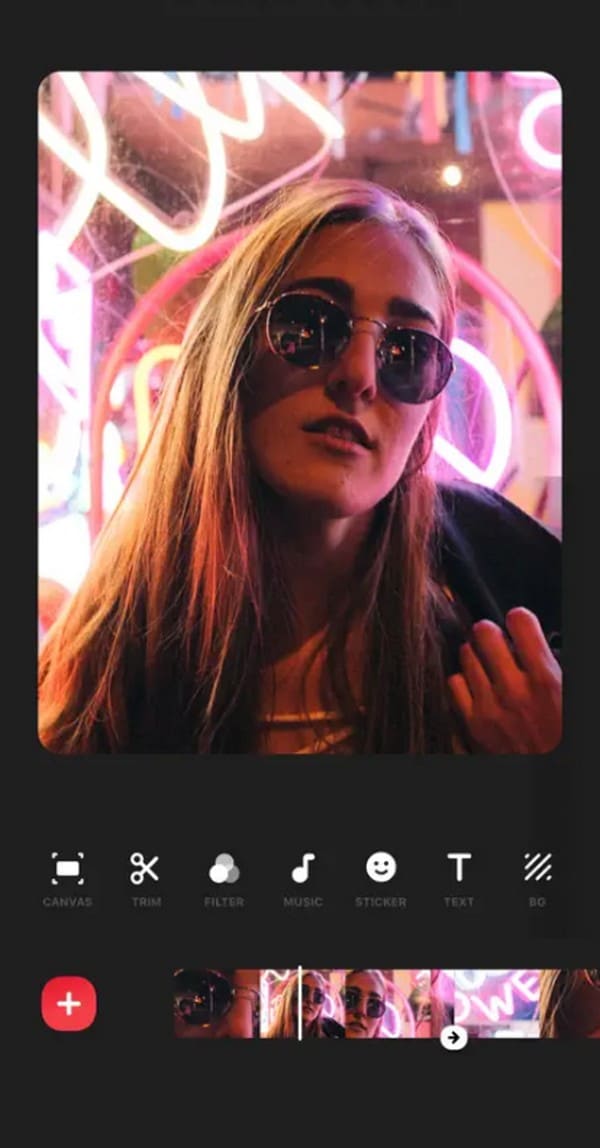
Nahoře 2. CapCut
Stejně jako předchozí aplikace pro úpravy je CapCut také velmi populární a mohou se v něm snadno orientovat začátečníci. Díky svým trendovým efektům, přechodům a dalším se v poslední době zařadil mezi nejpoužívanější editory. Téměř všechny jeho funkce jsou také zdarma, ale samozřejmě existují i některé nevýhody, které musíte vědět. Například nepodporuje režim na šířku.
Chcete-li používat aplikaci Apple pro úpravu videa CapCut, postupujte podle jednoduchých pokynů níže:
Krok 1Získejte CapCut přes App Store a stejně jako předchozí editor videa se ujistěte, že povolujete požadavky pro úspěšné spuštění aplikace na vašem zařízení.
Krok 2V počátečním rozhraní klepněte na možnost importu, abyste si prohlédli své soubory a nahráli do aplikace video, které chcete upravit. Když se zobrazí dostupné funkce úprav, klepněte na ně a vylepšete své video. Konečně, udeřte Zkontrolujte symbol uložit do zařízení iOS.
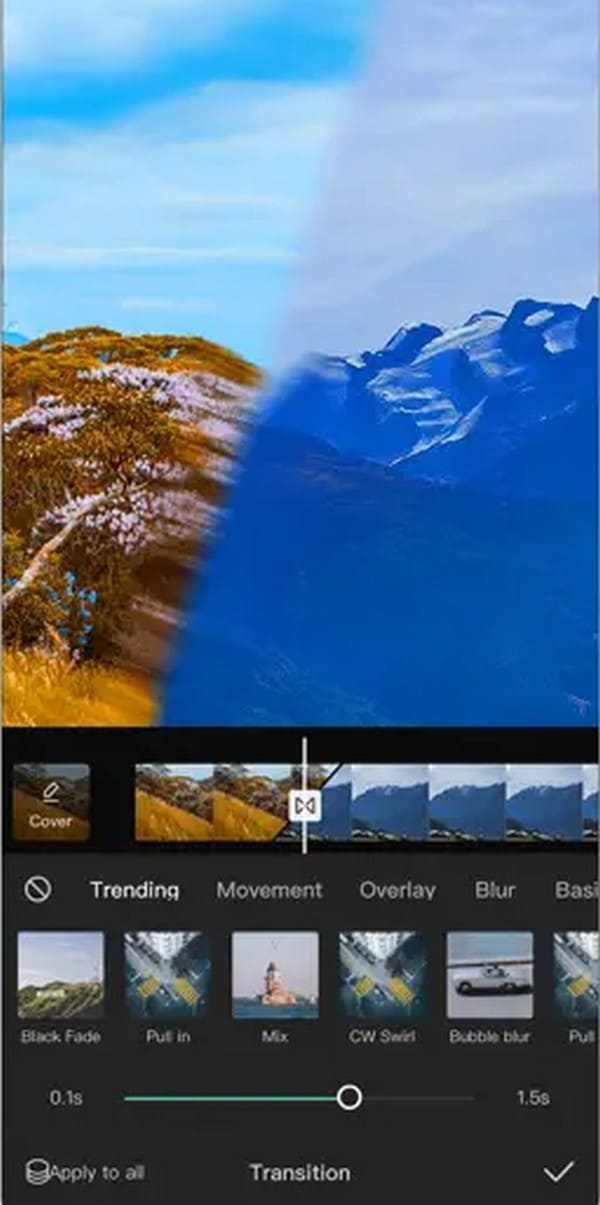
Video Converter Ultimate je nejlepší software pro převod videa a zvuku, který dokáže převádět MPG / MPEG na MP4 s vysokou rychlostí a vysokou kvalitou obrazu / zvuku.
- Převod jakéhokoli videa / zvuku, jako je MPG, MP4, MOV, AVI, FLV, MP3 atd.
- Podpora 1080p / 720p HD a 4K UHD video konverze.
- Výkonné editační funkce, jako je Oříznout, Oříznout, Otočit, Efekty, Vylepšit, 3D a další.
Část 3. Nejčastější dotazy o softwaru pro úpravu videa Apple
Mohu na Macu používat Final Cut Pro zdarma?
Bohužel Final Cut Pro není zdarma. Proto musíte zaplatit za jeho plnou verzi, abyste mohli používat program na Mac. Přestože existuje zkušební verze, je k dispozici pouze 90 dní a nakonec si budete muset pořídit placenou verzi.
Má program iMovie vodoznak?
Ne, není. Vzhledem k tomu, že iMovie je oficiální program pro úpravu videa společnosti Apple, uživatelé mohou upravovat videa bez vodoznaku.
Výše uvedené techniky úpravy videa pro zařízení Apple byly důkladně otestovány, než byly vytvořeny zde v tomto článku. Můžete se tedy spolehnout, že jejich účinnost již byla prokázána.
Video Converter Ultimate je nejlepší software pro převod videa a zvuku, který dokáže převádět MPG / MPEG na MP4 s vysokou rychlostí a vysokou kvalitou obrazu / zvuku.
- Převod jakéhokoli videa / zvuku, jako je MPG, MP4, MOV, AVI, FLV, MP3 atd.
- Podpora 1080p / 720p HD a 4K UHD video konverze.
- Výkonné editační funkce, jako je Oříznout, Oříznout, Otočit, Efekty, Vylepšit, 3D a další.
